Wings 3D, instala esta aplicación modeladora de código abierto
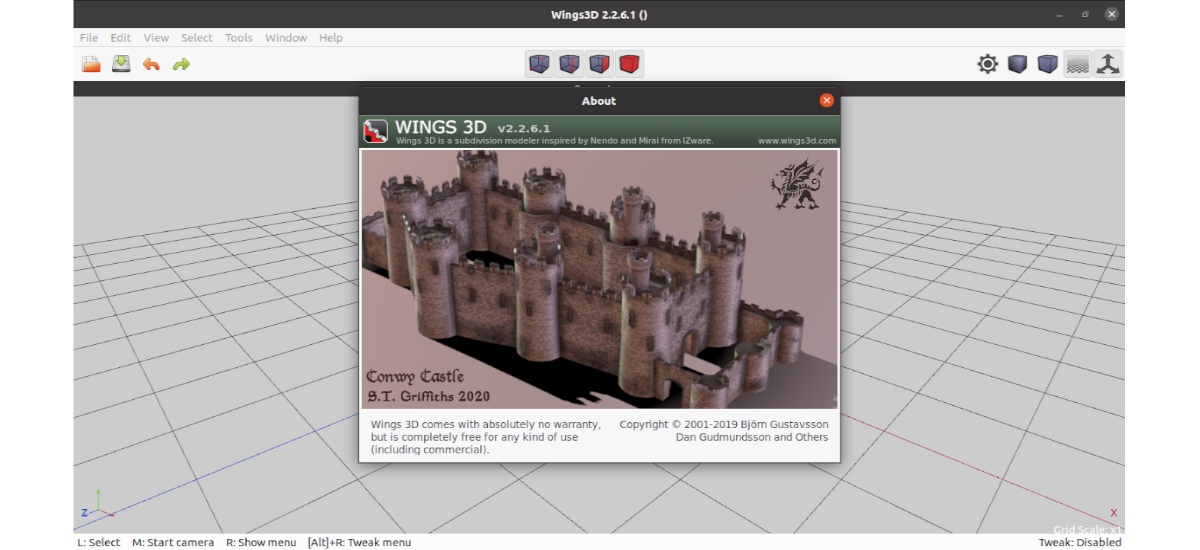
En el siguiente artículo vamos a echar un vistazo a Wings 3D. Se trata de una aplicación modeladora de subdivisiones, que es de código abierto y gratuita para Gnu/Linux, MaxOS y Windows. Con ella podremos crear, modelar y texturizar modelos poligonales 3D. También permitirá agregar texturas a nuestros modelos usando AutoUV. Además cuenta con herramientas comunes como barrido, corte plano, circularizar, doblar, cortar, insertar, escalar, rotar, extruir, biselar, puentear, cortar y soldar.
Wings 3D es un programa de modelado 3D libre inspirado en otros programas similares, como Nendo y Mirai, ambos de Izware. Este programa se ha desarrollado desde 2001, cuando Björn Gustavsson y Dan Gudmundsson comenzaron el proyecto. Richard Jones mantuvo Wings y codificó muchas características nuevas entre 2006 y 2012. Actualmente, Dan mantiene Wings 3D con la ayuda de la comunidad.
Wings 3D ofrece una amplia gama de herramientas de modelado, una interfaz personalizable, soporte para luces y materiales, y una función de mapeo AutoUV incorporada. Está diseñado para modelar y texturizar elementos formado con un pequeño número de polígonos. Cuando se compara con otros programas de 3D (como puede ser Blender) se observan las diferencias existentes, sobre todo en la interfaz gráfica de usuario, la cual aporta una mayor flexibilidad a cambio de ciertas limitaciones en algunas áreas. Wings 3D no puede manejar animaciones, sólo trae un renderizador de OpenGL, y muchas opciones pueden llegar a desactivarse si el elemento poligonal es demasiado complejo.
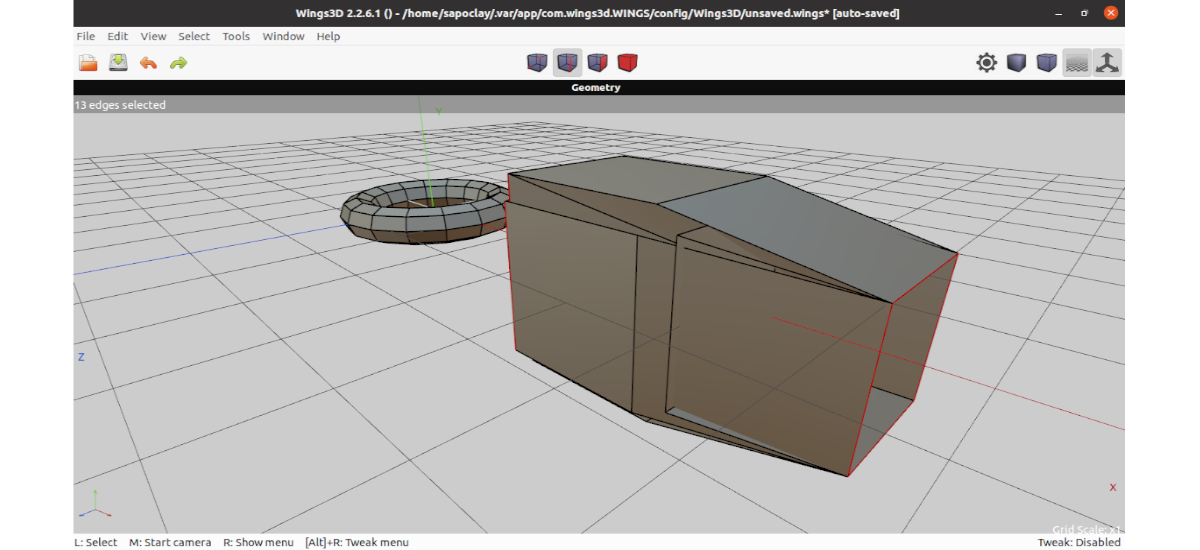
Sin embargo, Wings 3D es de muy fácil manejo y ofrece un sistema de iconos muy intuitivo. Aun careciendo de un potente renderizador, Wings 3D puede combinarse con otros programas como POV-Ray o Kerkythea para realizar imágenes de alta calidad.
Características generales de Wings 3D
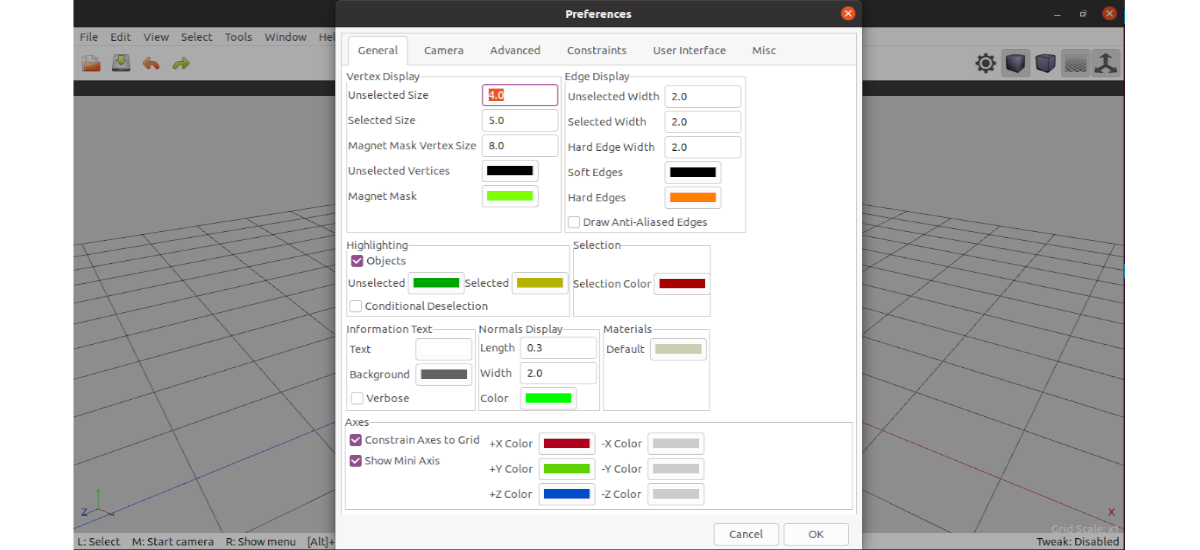
- Wings 3D ofrece una interfaz sencilla e intuitiva. Los menús del botón derecho brindan un fácil acceso a los comandos comunes. Estos menús son sensibles al contexto, por lo que, dependiendo de la selección, aparecerá un menú diferente.
- Su interfaz es configurable, y ofrece teclas de acceso rápido.
- Nos va a permitir realizar exportaciones a formatos de archivo 3D comunes como .obj.
- Al pasar el cursor sobre cualquier elemento del menú, se mostrará una breve descripción del comando en la Línea de información, que se situa en la parte inferior de la ventana principal.
- Las variaciones de los comandos se enumeran en la Línea de información. Muchos comandos nos van a permitir elegir un vector o punto adicional sobre el que debe operar el comando. Las variaciones de comando se inician seleccionando el comando, usando los diferentes botones del ratón. En la línea de información, los botones del ratón se abrevian como L, M y R.
- Wings 3D tiene un conjunto completo de herramientas de selección y modelado de mallas.
- El programa nos va a ofrecer herramientas estándar como; Mover, Escalar, Girar, Extruir, Bisel, Puente, Cortar y Soldar. También nos va a permitir utilizar herramientas avanzadas que incluyen; Barrido, Corte plano, Circularizar, Intersecar, Doblar, Cortar e Insertar.
- Cuenta con un espejo virtual para el modelado simétrico.
- Herramientas de navegación y selección Edge Loop y Edge Ring.
- Vista previa suave.
- Wings está escrito en inglés pero se ha traducido a varios idiomas. Aun que no está incluido el español.
- Podremos añadir texturas a nuestro modelo usando la función AutoUV. AutoUV nos será de ayuda a la hora de cortar y desplegar una imagen de la superficie del modelo, que luego podremos exportar para dar color y texturizar.
Estas son solo algunas de las características del programa. Se pueden consultar todas ellas en detalle desde la página web del proyecto.
Instalar Wings 3D en Ubuntu
Los usuarios de Ubuntu vamos a poder instalar Wings 3D mediante flatpak o utilizando el script de instalación nativo que ofrecen desde Sourceforge.
Antes de proceder a la instalación utilizando su paquete flatpak, primero debemos asegurarnos de tener instalado y configurado flatpak y flathub en nuestro sistema. Si utilizas Ubuntu 20.04, puedes seguir el tutorial que un compañero escribió hace un tiempo.
Una vez habilitado el soporte para Flatpak, ya podemos abrir una terminal (Ctrl+Alt+T) y ejecutar el siguiente comando para instalar el programa en Ubuntu:
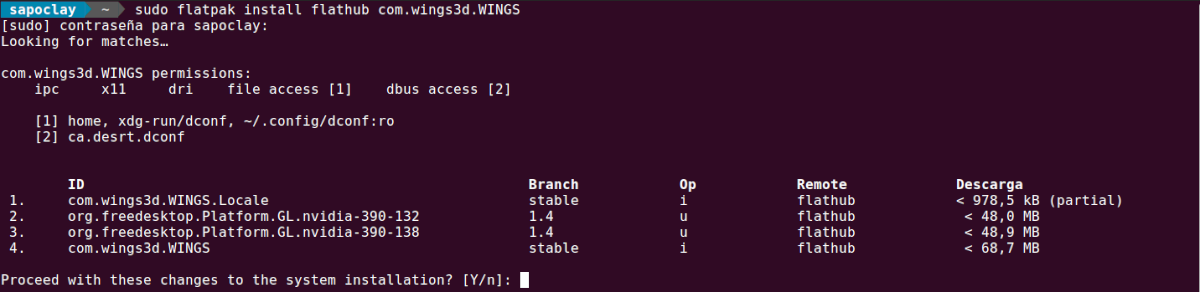
sudo flatpak install flathub com.wings3d.WINGS
Ahora para ejecutar Wings 3D podemos ejecutar el comando:
flatpak run com.wings3d.WINGS
O también podemos optar por buscar el lanzador del programa:

Desinstalar
Para eliminar este programa de nuestro equipo, tan solo tendremos que abrir una terminal (Ctrl+Alt+T) y ejecutar el comando:

sudo flatpak uninstall com.wings3d.WINGS
Para más información acerca de este proyecto, los usuarios podemos consultar la documentación publicada en su página web.
